Как проверить работает ли оперативная память в двухканальном режиме?
Почему двухканальный режим работы оперативной памяти увеличивает пропускную способность

Скорость передачи данных из ОЗУ, как говорилось выше, зависит от латентности и ПСП. Пропускная способность памяти, в свою очередь, напрямую зависит от тактовой частоты работы ОЗУ и ширины шины обмена данными между контроллером памяти (КП) и оперативной памятью. Ширина шины одного канала ОЗУ у памяти типа DDR всех поколений составляет 64 бита. Контроллеры памяти, поддерживающие многоканальный режим, определяют несколько плашек памяти с шириной шины 64 бит как одно устройство с шириной шины n*64 (где n – количество плашек памяти, при условии, что КП поддерживает n-канальный режим работы ОЗУ). То есть двухканальный режим оперативной памяти увеличивает ширину шины ровно в 2 раза (2*64 = 128 бит). Формула расчёт теоретической ПСП (в Гб/c): “Clock * memory_bus / 8 / 1000”, где “Clock” – эффективная частота памяти (в МГц), а “memory_bus” – ширина шины обмена данными ОЗУ с КП.
Исходя из вышесказанного следует, что теоретическая пропускная способность памяти при увеличении ширины шины кратно возрастает. Следовательно, двухканальный режим оперативной памяти увеличивает пропускную способность в 2 раза.
Проверка работоспособности
Убедитесь в правильности установки планок перед тем, как проверить, работает ли ОЗУ в многоканальном режиме. Узнать, сколько каналов имеет оперативная память ПК, можно несколькими способами. На запущенной ОС используют утилиту CPU-Z. Число каналов памяти отобразится после перехода на четвертую вкладку. Там также будут показаны максимальные значения таймингов.
Кроме того, количество каналов ОЗУ определяют в приложении AIDA64. Нужные данные указаны в свойствах северного моста. Если установленные комплектующие функционируют верно, то в строке, описывающей контроллер, появится значение Dual channel. Если все утилиты выдают значение Single, когда установлено более 1 модуля, проверяют производителя, год выпуска, тактовую частоту и тайминги.
Как узнать тайминг оперативной памяти
Узнать тайминг оперативки можно несколькими способами. Самый простой способ, это посмотрев на сам модуль ОЗУ. Обычно они прописаны на наклейке. Тайминги указываются числовыми значениями. Иногда на маркировке написана полная информация о латентности RAM, а в некоторых вариантах — только CL задержка. При необходимости все тайминги можно посмотреть на сайте изготовителя планки, вбив в поиск номер модели.


Совет: при замене или установке дополнительных модулей ОЗУ в систему рекомендуется ставить планки комплектом, например, 2 штуки по 8 Гб. Таким образом можно будет активировать двухканальный режим работы памяти, что ускорит всю систему. Но при этом важно, чтобы показатели обеих планок были идентичными. Благодаря этому удастся избежать конфликтов между устройствами, которые препятствуют стабильной работе компьютера.
Так же узнать тайминги можно с помощью специальных программ для анализа характеристик оборудования компьютера. Я расскажу о самых популярных программах для Windows 10, 8.1 и Windows 7, которые позволяют посмотреть тайминги и другие характеристики установленной оперативной памяти.
Включение двухканального режима
Для включения двухканального режима необходимо физически проверить материнскую плату. Материнские платы обычно имеют 4 слота DIMM, и вы можете видеть, что они имеют цветовую маркировку.
Теперь цвет зависит от типа материнской платы, но всегда будет как минимум 2 разных цвета для материнских плат с 4 слотами DIMM.
Это сделано для того, чтобы было легче собрать или обнаружить модули ОЗУ, независимо от того, являются они двухканальными или нет. Правило простое. Если модули оперативной памяти, установленные на вашей материнской плате, одного цвета, они должны работать в двухканальном режиме.

Это сделано во избежание путаницы, поскольку у некоторых материнских плат есть свой стиль. Обычно вы можете увидеть такие коды, как A1, A2, B1 и B2. Это коды для слотов DIMM на материнской плате.

Слот A1 — ближайший к вашему процессору, и он расположен в точном порядке, указанном выше. Вам нужно, чтобы ваши модули ОЗУ имели один и тот же номер, который также должен быть одного цвета.
Например, установка модулей RAM на A1 и B1 включит двухканальный режим, а также A2 и B2. Однако установка их в A1 и A2 заставит их работать в одноканальном режиме.
Опять же, большинство материнских плат построено таким образом, но не все. Вы можете проверить руководство материнской платы внутри коробки, чтобы проверить еще раз.
Если вам нужно знать, как удалить оперативную память , лучше сначала получить некоторые знания о сборке ПК или попросить кого-нибудь сделать это за вас.
: Частота ОЗУ в BIOS или UEFI
Чтобы войти в BIOS компьютера нужно при включении нажимать с быстрым интервалом клавишу — Delete. На ноутбуке жмите — F2.
После того, как откроется BIOS или UEFI в зависимости от материнской платы, ищите пункт со словом Memory.

А вот как посмотреть частоту памяти в материнской плате ASUS с UEFI.

Что такое тайминги в оперативной памяти, расшифровка
Это значения, отражающие время, за которое обрабатываются данные. Показатели выглядят как три числа, идущие по порядку. Каждое число — временной отрезок, который измеряется в тактах шины.
Следует разобраться с аббревиатурами CAS и RAS. Последние две буквы означают Address Strobe — строб-сигнал адреса. Только в первом случае это про колонку (Column), а во втором — про строку (Row).
Что означают числа
CAS Latency
Один из самых значимых показателей: именно он говорит, сколько времени в целом уходит на поиск необходимых данных после того, как процессор попросит доступ на считывание.

RAS-CAS
Указывает на число тактов, которое занимает получение доступа к RAM и активации строки, а потом — колонки, которая содержит необходимое инфо, и команды на считывание данных или же их запись.
RAS Precharge
Поскольку ОЗУ — динамическая память, ее ячейки время от времени разряжаются и нуждаются в периодической перезарядке. По этой причине данные, которые содержатся в ней, обновляются. Это называется регенерацией ОЗУ.
Таким образом, показатель RAS Precharge в тактах отображает временной отрезок, проходящий между сигналом на зарядку — регенерацию ОЗУ — и разрешением на доступ к следующей строчке информации.
Row Active
Означает время, которое активна одна табличная строчка перед тем, как данные считаются или запишутся.
Примечание: в некоторых случаях может быть использован Command Rate. Он показывает, сколько времени тратится на инфообмен между RAM и ее контроллером. Как правило, это занимает один или два такта.
Преимущества двухканального режима
Двухканальный режим оперативной памяти повышает быстродействие компьютера на 15-25% благодаря тому, что модули функционируют одновременно. Это положительно сказывается на работе игр, браузеров и видеоредакторов. Такое преимущество сильнее отражается на 64-разрядных операционных системах, чем на 32-битных.
Прирост быстродействия при переходе на двухканальный режим ОЗУ наблюдается на компьютерах с мощными процессорами или дискретным видеоадаптером, поскольку данные будут быстрее передаваться через контроллер памяти. Еще одно преимущество — это разгрузка жесткого диска, проявляющаяся на ПК со слабыми двухъядерными ЦПУ. В этих же условиях пропускная способность удваивается по сравнению с одноканальным режимом.

Проверка оперативной памяти встроенными средствами
В Windows присутствует встроенная утилита, предназначенная для проверки оперативной памяти компьютера. Чтобы запустить данное средство необходимо проследовать следующим шагам:
Шаг 1. Открываем «Панель управления» нажав ПКМ по кнопке «Пуск».
Шаг 2. В открывшемся окне выбираем режим отображения «Мелкие значки» и переходим в пункт «Администрирование».
Шаг 3. В следующем окне необходимо выбрать «Средство проверки памяти Windows».
Шаг 4. Запускаем средство, выбрав первый пункт.
Шаг 5. Компьютер перезагрузится и вовремя новой загрузки начнется проверка ОЗУ.
В средстве диагностики присутствует несколько режимов работы. Их можно выбирать, если нажать клавишу F1. Первую проверку лучше пройти в базовом режиме, а последующие проверки выбирать в расширенном режиме, чтобы полностью проверить все ошибки с разными инструментами сканирования.
Что такое одноканальный режим

В одноканальном режиме каждый модуль RAM работает отдельно от других установленных модулей RAM. Если у вас установлено несколько модулей ОЗУ, и они не установлены в правильные слоты DIMM (слоты ОЗУ), он будет работать в одноканальном режиме.
Эти ОЗУ будут работать на отдельных каналах, и даже имея разные скорости и задержку CAS на них, каждый модуль ОЗУ будет работать с самым медленным.
Только представьте, если вы едете с парой друзей на разных машинах и используете Ferrari. Если они не могут идти в ногу с вашим темпом, вам придется сбавить скорость и не отставать от их темпа.
Что больше влияет на скорость работы оперативной памяти — более низкие тайминги или более высокая частота
Самое важное, что вы должны понять и запомнить, чтобы разобраться в этом вопросе раз и навсегда, это то, что ПРИ ПОВЫШЕНИИ ЧАСТОТЫ, НА КОТОРОЙ РАБОТАЕТ МОДУЛЬ ОЗУ, АВТОМАТИЧЕСКИ ПОВЫШАЮТСЯ И ЗАДЕРЖКИ ПАМЯТИ. При понижении частоты, они уменьшаются. Это хорошо видно при сравнении планок памяти разных поколений.
Для сравнения скорости работы, возьмем два разных типа оперативки. Более старого DDR3 и современного DDR4.

Тайминг*2000/частоту памяти. Например планка DDR4 с таймингом CL16 будет работать со скоростью 16*2000/3000=10.6 nanosec, а DDR3 с таймингом CL9 со скоростью 9*2000/1600=11.25 nanosec.
Как видно из примера частота работы памяти тоже очень важна. У DDR3 латентность намного ниже, чем у DDR4, но частота работы модуля DDR4 заметно выше DDR3. Хоть не намного, но DDR4 опережает DDR3 по скорости работы. Так же у него еще и большая пропускная способность. У будущей DDR5 я думаю разница в скорости будет еще больше.
Выходит, что тактовая частота оперативки влияет на производительность в большей степени, чем более низкие тайминги. Конечно, если выбор стоит между планками с одинаковой частотой, то лучше выбрать ту, у которой меньшие задержки.
Если кто-то хочет более серьезно разобраться с этим вопросом, вот ссылочка на таблицу по таймингам в Гуглдокс.
Стоит учитывать тайминги и при выборе модулей памяти для многоканального режима. Оптимальным решением будет покупка готового комплекта в котором все планки имеют идентичны характеристики. Если такой возможности нет, то стоит искать модули у которых не только совпадает тактовая частота и организация чипов, но и будут одинаковые тайминги.
Channel 2×64 bit что значит
Плохая производительность ПК или как узнать работает ли двухканальный режим оперативной памяти

Добрый день дорогой друг. Сегодня я тебе расскажу на блоге itswat.ru о том, как узнать работает ли двухканальный режим оперативной памяти, почему лучше устанавливать две планки оперативной памяти на компьютер или ноутбук вместо одной. Ты узнаешь особенности расположения на материнской плате ОЗУ и преимущества двух или трехканальной работы «оперативки». А также я расскажу тебе, как узнать активирован ли у тебя режим двухканальной памяти.

- Читайте также: Как узнать, какая ОЗУ стоит на компьютере через сведения о системе и программу Аида64 >>>
Основы
Еще в школе на информатике преподают, что использование параллелизма в работе электронно-вычислительных машин повышает производительность. Две планки памяти по 8 Гб дают больше возможностей для раскрытия быстродействия, чем одна ОЗУ с 16 Гб.
Двухканальный режим оперативки в играх повышает производительность на 10 процентов. В работе со звуком, при рендеринге чертежей, видеомонтаже этот показатель вырастает до 30 процентов.
Давайте посмотрим, как узнать активирован ли этот режим на твоем компьютере или ноутбуке.
- Читайте также: Чем отличаются типы оперативной памяти — DDR, DDR2, DDR3 или DDR4 и как узнать, какой из них стоит на ноутбуке >>>
Программы для определения режимов ОЗУ
Чтобы узнать, какой режим работы памяти запущен на компьютере не нужно лезть в BIOS или искать документы на ПК. Достаточно будет скачать одну из следующих утилит:
Если не знаешь, как работать с программами, инструкция ниже поможет тебе разобраться с ними.
Узнаем нужную информацию через AIDA 64
Как работать с AIDA 64:
- Скачай и установи программу.
- Запусти ее.
- В меню левой стороны окна найди пункт «Системная плата».

- Кликни по нему левой кнопкой мышки и перейди в правую часть окна.
- В нем найди пункт «Системная плата».

- Кликни по нему.
- Открой параметры материнской платы компьютера или ноутбука.
- Найди подпункт «Свойства шины памяти». Сразу под ним ты увидишь «Тип шины». А напротив располагается надпись, указывающая какой из режимов активирован.

К сведению! Если написано «Single DDR 3», то это значит, что запущен одноканальный режим, если «Dual», то двухканальный.
Через CPU Z
CPU-Z – это еще одна простая утилита для ознакомления с параметрами компьютера и режимами ОЗУ.
- Скачай и установи приложение CPU-Z.
- Запусти файл с расширением .exe.
- Откроется окно, в котором ты найдешь много вкладок. Нам нужна будет только вкладка под названием «Memory».
- Кликаешь по ней.
- Справа увидишь пункт с названием «Channel». Напротив него будет стоять надпись «Single» или «Dual» в зависимости от того, какой режим включен.

Однако не все материнские платы поддерживают технологию двухканальной ОЗУ. На современных системных платах установлены по четыре слота для оперативной памяти. Только правильная установка в них планок ОЗУ решит проблемы с многоканальностью.
- Читайте также: Как узнать производителя чипов оперативной памяти с помощью командной строки или сторонних программ >>>
Как установить правильно планки памяти, чтобы заработал многоканальный режим
Если ты просмотришь на материнскую плату, то увидишь, что для планок ОЗУ производитель разработал специальные слоты. Они выделяются цветом и располагаются обычно вертикально по отношению к слотам PCI Express.

Если их четыре или три, то заметишь, что два слота, расположенные через один друг от друга, одинакового цвета. Твоя задача установить планки с одинаковой памятью, например, по 4 Гб, в одинаковые по цвету модули. Тогда компьютер при запущенной многоканальности, сможет работать в режиме параллелизма, что повысит производительность операционной системы и программ.
2×64 bit что это значит? А еще что такое Uncore Freq?

Плашку купил для ноута. И понял что они разных таймингов. Моему ноуту будет плохо?

.
на счет 2*64: есть версия, что так показана память, если модуля два и установлены для двукана, но работают в одноканальном режиме (на моем компьютере там Dual)
попробуйте запустить аиду, что она скажет
uncore frequency (в старых версиях cpu-z — NB frequency) предположительно опорная контроллера памяти (на моем компьютере там пусто)
dram frequency — половина от эффективной (той, что на этикетке),
почему? — читать про DDR
на счет разных задержек
если работает без сбоев- плохо не будет.
контроллер памяти «выровняет» оба модуля по меньшей частоте и худшим
задержкам
с режимом dual/single, уж, как получится
Двухканальный режим работы оперативной памяти компьютера: прирост производительности и как включить
Оперативная память (ОЗУ) — необходимая составляющая любого компьютера на базе процессора с архитектурой X86 (не путать с разрядностью ОС). От объёма, латентности и пропускной способности памяти (ПСП) довольно сильно зависит производительность компьютера во всех задачах. Конечный пользователь может изменять по своему усмотрению все эти характеристики, чтобы увеличить производительность “железа”.
Объём оперативной памяти можно увеличить, только купив плашки памяти большего размера и/или докупив к уже имеющимся плашкам ОЗУ новые, если материнская плата обладает достаточным количеством слотов. Да и увеличение объёмов ОЗУ повышает производительность не всегда, только если ранее памяти для хранения промежуточных данных не хватало. К примеру, даже современным AAA проектам не требуется больше 10-12 Гб памяти (хватает и 8 Гб, но уже впритык). Для сёрфинга интернета, работы в офисных приложениях достаточно и меньших объёмов (зависит от используемых приложений). Ну а для серьёзных рабочих станций объёмы от 32 Гб ОЗУ и выше – насущная необходимость.
В отличие от увеличения объёма, прирост производительности от уменьшения латентности и увеличения пропускной способности памяти наблюдается практически всегда. Показатели латентности и ПСП можно изменить в БИОС материнской платы и специализированном софте, если материнская плата позволяет изменять множители/делители частоты ОЗУ, а также тайминги оперативной памяти. Благодаря этому пользователь без денежных затрат может увеличить производительность компьютера. Можете почитать про разгон оперативной памяти через БИОС.
Кроме изменения тактовой частоты, существует другой способ увеличения ПСП – многоканальный режим работы оперативной памяти. Двухканальный режим работы оперативной памяти является самым простым и распространённым частным случаем многоканального режима, доступным большинству пользователей. Этот способ увеличения ПСП не требует никаких особых навыков и знаний, тогда как изменение таймингов и частоты ОЗУ умеют выполнять не все опытные пользователи, не говоря о новичках.
Почему двухканальный режим работы оперативной памяти увеличивает пропускную способность

Скорость передачи данных из ОЗУ, как говорилось выше, зависит от латентности и ПСП. Пропускная способность памяти, в свою очередь, напрямую зависит от тактовой частоты работы ОЗУ и ширины шины обмена данными между контроллером памяти (КП) и оперативной памятью. Ширина шины одного канала ОЗУ у памяти типа DDR всех поколений составляет 64 бита. Контроллеры памяти, поддерживающие многоканальный режим, определяют несколько плашек памяти с шириной шины 64 бит как одно устройство с шириной шины n*64 (где n – количество плашек памяти, при условии, что КП поддерживает n-канальный режим работы ОЗУ). То есть двухканальный режим оперативной памяти увеличивает ширину шины ровно в 2 раза (2*64 = 128 бит). Формула расчёт теоретической ПСП (в Гб/c): “Clock * memory_bus / 8 / 1000”, где “Clock” – эффективная частота памяти (в МГц), а “memory_bus” – ширина шины обмена данными ОЗУ с КП.
Исходя из вышесказанного следует, что теоретическая пропускная способность памяти при увеличении ширины шины кратно возрастает. Следовательно, двухканальный режим оперативной памяти увеличивает пропускную способность в 2 раза.
Как включить двухканальный режим оперативной памяти
После всего прочитанного в этой статье, уверен, вам захотелось узнать, как включить двухканальный режим работы оперативной памяти на своем компьютере. Для активации двухканального режима необходимо выполнение следующих условий:
- Поддержка контроллером памяти двухканального режима работы ОЗУ;
- Наличие двух и более плашек оперативной памяти одного поколения;
- Наличие двух слотов для установки ОЗУ;
- Идентичность типов обоих плашек памяти (с ECC или без);
- (опционально) Идентичность характеристик плашек оперативной памяти (тактовой частоты, таймингов, кол-ва рангов, производителя чипов памяти и др.).
Чтобы активировать двухканальный режим оперативной памяти, нужно вставить минимум 2 плашки ОЗУ в разные слоты материнской платы (если слотов больше, чем 2, то они должны быть 1 цвета). В большинстве случаев больше ничего делать не нужно, двухканальный режим работы ОЗУ активируется самостоятельно.
Однако иногда пользователю вручную приходится активировать в БИОС функцию “Dual Channel”. Также существует вероятность, что ПК вообще откажется стартовать. Такое случается при использовании разных плашек памяти. В этом случае можно попробовать отключить некоторые функции для ОЗУ в БИОС и/или изменять частоту и тайминги, загрузившись с 1 плашкой.
Проверить, активировался ли двухканальный режим работы оперативной памяти, можно в специализированном софте (например, в CPU-Z или Aida64).
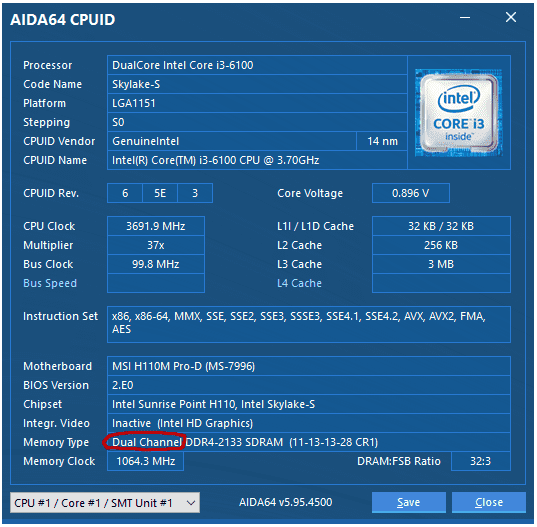
Видно, что двухканальный режим работы оперативной памяти активирован
Прирост производительности от двухканального режима оперативной памяти
Наибольший прирост производительности (практически кратный) от активации двухканального режима ОЗУ получают системы, использующие интегрированную графику. Производительность такой графики зачастую упирается в ПСП и латентность памяти. GPU большую часть времени “вхолостую” простаивает, ожидая данные из ОЗУ (оперативная память в подобных системах используется ещё и в качестве видеопамяти).
Также значительного прироста следует ожидать на системах, страдающих от нехватки ОЗУ. При увеличении скорости обмена данными, ОЗУ за единицу времени может передать больше данных, чем раньше, поэтому данные будут занимать в оперативной памяти немного меньший объём. Кроме того, существенный прирост могут получить системы с мощными процессорами, страдающими от нехватки данных, так как пропускной способности памяти в одноканальном режиме (в первую очередь у памяти устаревших стандартов) не хватает некоторым приложениям для своевременного обмена данными с контроллером памяти. Так в игре Rise of The Tomb Raider Intel Core i7 2600 получает прирост производительности в 34,5% от увеличения пропускной способности памяти, в частности частоты:
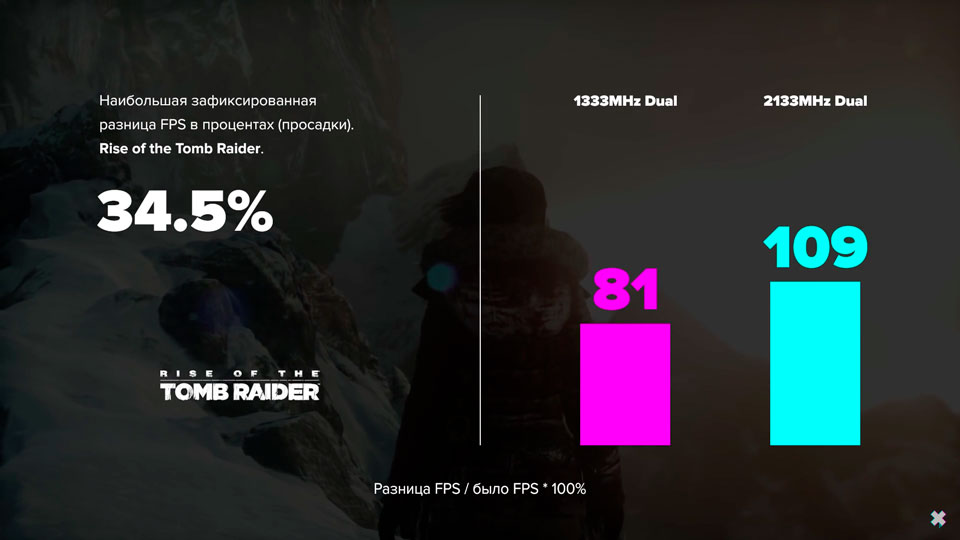
На системах с маломощным центральным процессором, использующих дискретную графику и современный тип памяти, прирост производительности в игровых приложениях будет достаточно маленький (значительно увеличатся лишь показатели 0,1% и 1% минимального фпс), не говоря уже о рендеринге, где на первый план выходит мощность ЦП. Так на Intel core i3 6100 двухканальный режим оперативной памяти в 3DMark Fire Strike не даёт никаких преимуществ, в сравнении с одноканальным.
Тогда как прирост ПСП составил внушительных 94%:

В играх прирост производительности небольшой, зато серьёзно вырастает минимальный FPS и скачки времени кадра становятся менее выраженными, что серьёзно повышает плавность игры в целом.
Друзья, если вы заметили на сайте какой-нибудь баг, то напишите об этом в комментариях или отправьте сообщение на почту через контакты, и мы его исправим.
А также мы будем рады услышать ваши пожелания, если вам по какой-то причине неудобно пользоваться сайтом.
Как включить двухканальный режим памяти

Оперативная память отвечает за скорость загрузки приложений и влияет на их работу. Ее скорость работы можно увеличить, даже не покупая новый дорогой комплект. Для этого нужно поставить ее в двухканальный режим. Как это сделать — в этой статье.

Что такое двухканальный режим
Двухканальный режим означает, что два канала памяти будут работать параллельно. Это один из самых распространенных многоканальных режимов работы памяти. Он улучшает производительность вашего ПК за счет увеличения количества каналов связи между плашками и контроллером памяти в процессоре.

Критерии для двухканального режима
Самый частый вопрос: можно ли устанавливать оперативную память разного объема в компьютер? Ответ — да, можно, при этом она будет стабильно работать. НО, двухканальный режим работать не будет при такой установке.
Среднестатистическому пользователю разница заметна не будет, но для тех, кто работает с требовательными программами и любит сидеть в тяжелых играх, это существенный минус. Тесты тому подтверждение.
Dual Channel — двухканальный режим.
Single Channel — одноканальный режим.
Подробные тесты в играх можно посмотреть здесь:
Также можно ставить модули с разной частотой и таймингами, но работать они будут с характеристиками менее производительной планки. Проблем с двухканальным режимом при такой конфигурации не возникает.
Производитель памяти не имеет значения, если все предыдущие нюансы были учтены. Желательно, чтобы у всех планок были одинаковые производители чипов, иначе могут возникнуть проблемы с совместимостью. Если в одной из планок стоят чипы производства Samsung, то и в другой должны стоять чипы Samsung.
Точную информацию о том, какие чипы применяются в той или иной модели, можно узнать на сайте производителя плашек памяти.
Таким образом, планки с разным объемом или разными производителями чипов работать в двухканальном режиме не будут, во всех остальных случаях потребуется просто правильно вставить модули в материнскую плату.
Как настроить двухканальный режим
Чтобы пользоваться многоканальным режимом памяти процессор должен иметь контроллер, поддерживающий такую функцию, а материнская плата должна поддерживать эту архитектуру. Кроме того, желательно, чтобы чипы памяти были от одного производителя, в противном случае система может просто не запускаться.

Приступим к установке памяти. В материнских платах с четырьмя слотами под оперативную память каналы обычно распределены так: к каждой паре разъемов подходит свой канал.

В таком случае, если у вас будет всего один модуль оперативной памяти, где бы он ни стоял, память всегда будет работать в одноканальном режиме. Если модуля два, то при неправильной установке связь с процессором либо будет осуществляться в одноканальном режиме, либо вовсе будет черный экран, так как материнская плата начнет ругаться на неправильную установку.
Для того, чтобы работал двухканальный режим, в большинстве случаев оперативную память следует вставлять в слоты A2 и B2, если у вас два модуля, или во все четыре слота, если модуля четыре.
В некоторых случаях производители иначе распределяют каналы связи, поэтому, перед установкой лучше посмотреть документацию к материнской плате.
Если на материнской плате только два слота под оперативную память, то стоит вставлять модули либо в оба слота, либо в B1 слот.

Иногда производители материнских плат раскрашивают слоты в разный цвет. В большинстве случаев слоты раскрашены через один:

Обычно слоты, куда требуется вставить модули для получения двухканального режима, очень яркие и сразу привлекают внимание, чтобы пользователь ничего не напутал. Есть исключения, в которых производитель решает сделать наоборот, поэтому, опять же, стоит читать документацию. Кроме нее вы можете ориентироваться на маркировку слотов, которая нанесена рядом.

Реже встречаются варианты, когда производитель раскрашивает слоты по каналам связи. То есть, A1 и A2 слоты раскрашены, к примеру, в красный цвет, так как к ним подходит один канал, а B1 и B2 — в фиолетовый, потому что передача информации с них осуществляется по другому каналу.

К слову о документации к материнским платам. Обычно в мануалах слоты подписаны по такой схеме: форм-фактор + название слота, например, DIMM_A2. Здесь указываются только рекомендуемые варианты установки модулей в материнскую плату. Чтобы не запутаться в наименовании и порядке слотов, нужно сравнить изображения из документации с маркировкой на материнской плате.
Как проверить корректность работы
После проделанных операций можно зайти в программу CPU-Z, чтобы проверить, включился ли двухканальный режим. Для этого после установки программы требуется перейти во вкладку Memory, в строке «Channel #» будет написано, в каком режиме сейчас работают модули:
Single — одноканальный или Dual — двухканальный.

Таким образом, двухканальный режим оперативной памяти — очень классная вещь, которая значительно ускоряет ваш компьютер. Причем, для ее реализации не нужно ломать себе голову сложными схемами и кошелек — большими тратами. Достаточно либо переставить модули памяти, либо докупить планку, что будет стоить не так уж дорого, зато во много раз улучшит ваше впечатление от использования ПК.
Источник https://ronis-media.ru/lajfhak/kak-proverit-rabotaet-li-operativnaya-pamyat-v-dvuhkanalnom-rezhime/
Источник https://ritorika.com.ua/instrukcija/2/channel-2×64-bit-chto-znachit
Источник https://club.dns-shop.ru/blog/t-103-operativnaya-pamyat/56699-kak-vkluchit-dvuhkanalnyii-rejim-pamyati/
